Napomena: Želimo da vam što pre pružimo najnoviji sadržaj pomoći čim na vašem jeziku. Ova stranica je prevedena automatski i može da sadrži gramatičke greške ili netačnosti. Naš cilj je da ovaj sadržaj bude koristan. Možete li nam na dnu ove stranice saopštiti da li su vam informacije bile od koristi? Ovo je članak na engleskom jeziku za brzu referencu.
Prozor sa opcijama u Skype za posao je mesto gde možete da primenite postavke za proveru pravopisa i promeni fontova koji prikazuje emotikone u trenutnim porukama.
Evo kako da pristupite prozor sa opcijama:
-
U glavnom prozoru Skype za posao kliknite na dugme " Opcije "


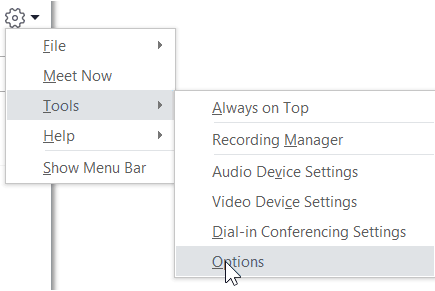
-
Na stranici sa opcijama izaberite razmenu trenutnih poruka.
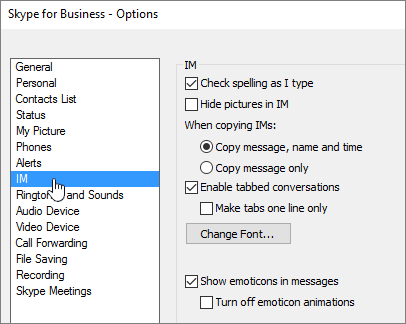
Podešavanje opcija za razmenu trenutnih poruka
Na stranici sa opcijama trenutne poruke, odaberite opcije koje želite da koristite za trenutne poruke.
-
Proverite pravopis tokom kucanja Izaberite ovu opciju ako želite Skype za posao Označi pogrešno napisane reči crvenom talasastom linijom.
-
Skrivanje slike u razmenu trenutnih poruka Izaberite ovu opciju da biste prikazali samo razgovor u prozoru trenutnih poruka ili oknima na karticama, ne slike.
-
Kada kopirate trenutne poruke Odaberite da li želite da kopirate poruke, ime i vreme ili da biste kopirali samo poruke.
-
Omogućili razgovore prikazane na karticama Izaberite stavku da biste omogućili razgovore prikazane na karticama. Ova opcija vam omogućava da pratite nekoliko razgovora preko trenutnih poruka u isto vreme. Kada imate više aktivnih razgovora, videćete karticu za svaki razgovor u gornjem levom uglu prozora razgovora. Samo kliknite na kartice da bi se kretali napred i nazad između razgovora. Da biste ograničili svaki razgovor prikazan na kartici na jedan red, potvrdite izbor u polju za potvrdu Načini da kartice budu u jednom redu.
-
Promena fonta Kliknite na dugme da biste promenili podrazumevanu veličinu fonta, stila i boje trenutne poruke koje šaljete. Da biste primenili te opcije fonta na trenutne poruke koje primate, potvrdite izbor u polju za potvrdu Primeni postavke na dolazne poruke.
-
Prikaži emotikone u porukama Izaberite stavku da biste prikazali emotikone u trenutnim porukama. Da biste prikazali tipografske ekvivalente umesto emotikona, opozovite izbor u polju za potvrdu. Emotikoni su podrazumevano animirani. Ako vam to odvlači pažnju, možete da ih isključite tako što ćete kliknuti na Isključi animacije emotikona.










